1000 FAQ, 500 tutoriales y vídeos explicativos. ¡Aquí sólo hay soluciones!
Gestion del SEO / posicionamiento en motores de búsqueda Crear sitio web
Esta guía está destinada a los usuarios de Site Creator de Infomaniak que desean optimizar el posicionamiento de su sitio.
Preámbulo
- Infomaniak es uno de los proveedores de alojamiento más eficientes del mercado francófono, lo que contribuye al buen posicionamiento de sus sitios.
- Por el contrario, Infomaniak no intervendrá en el contenido o el desarrollo de los sitios alojados (consulte esta otra guía sobre el posicionamiento).
Agregar Site Creator a Google
Requisitos previos
- Acceder a Site Creator:
- Haga clic aquí para acceder a la gestión de su producto en el Administrador de Infomaniak (¿Necesita ayuda?).
- Haga clic directamente en el nombre asignado al Site Creator correspondiente.
- Haga clic en el botón Editar mi sitio para iniciar el editor:

Para enviar su sitio al motor de búsqueda de Google:
- Haga clic en el botón Aplicaciones en el menú lateral izquierdo.
- Haga clic en la aplicación Agregar a Google:
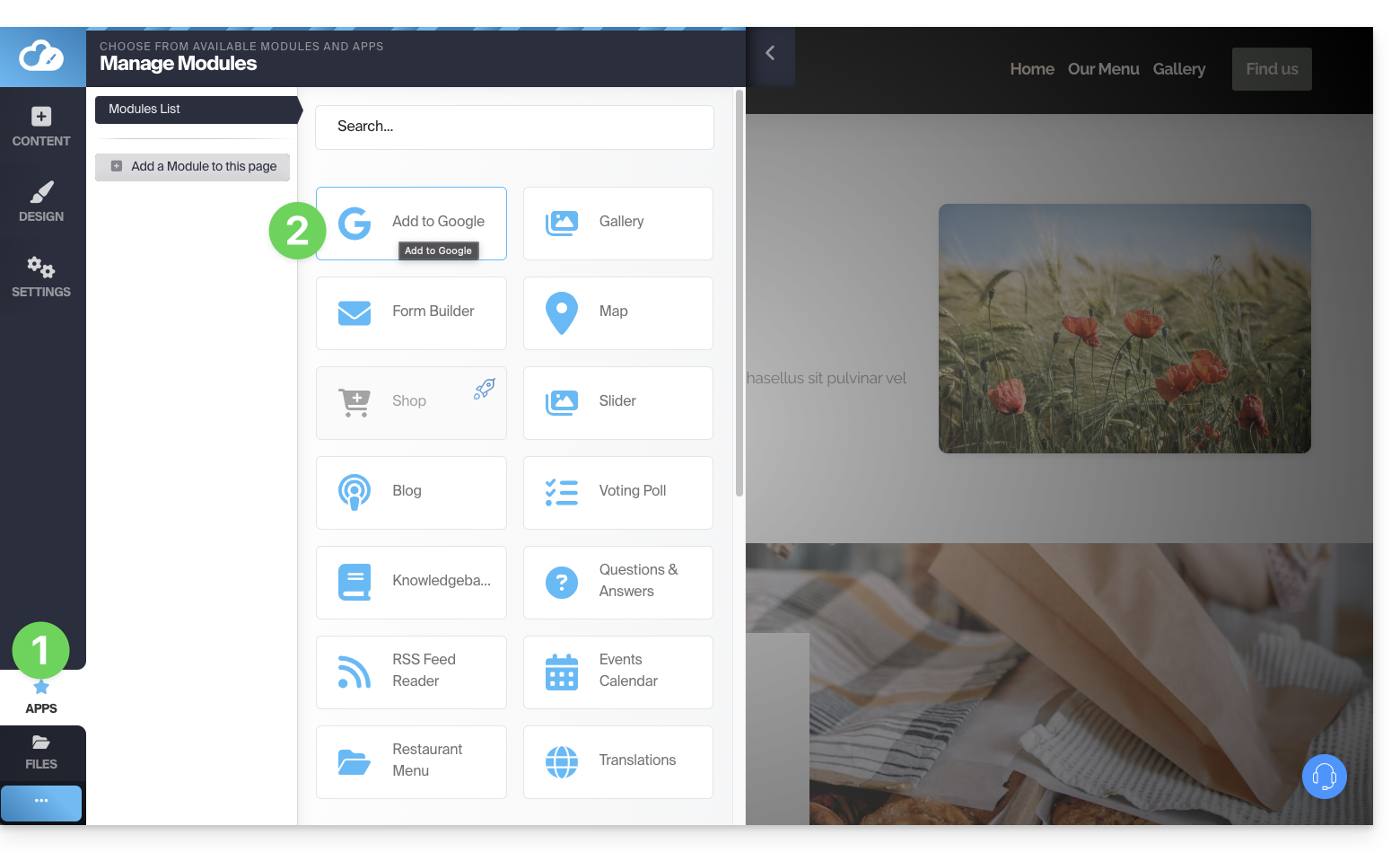
Esta aplicación permite 2 operaciones:
- Abrir la interfaz Google Search Console que permite gestionar los análisis de su sitio:
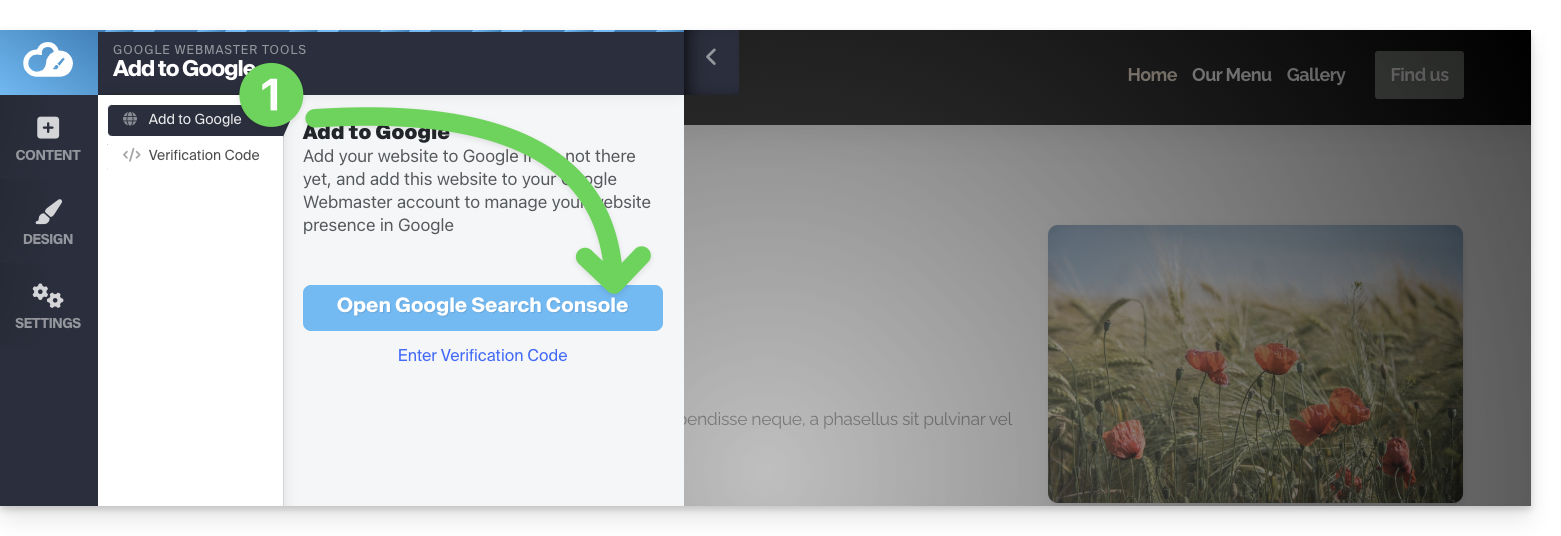
- Puede insertar el código de verificación proporcionado por Google Search Console en caso de que elija el método simple (leer a continuación):
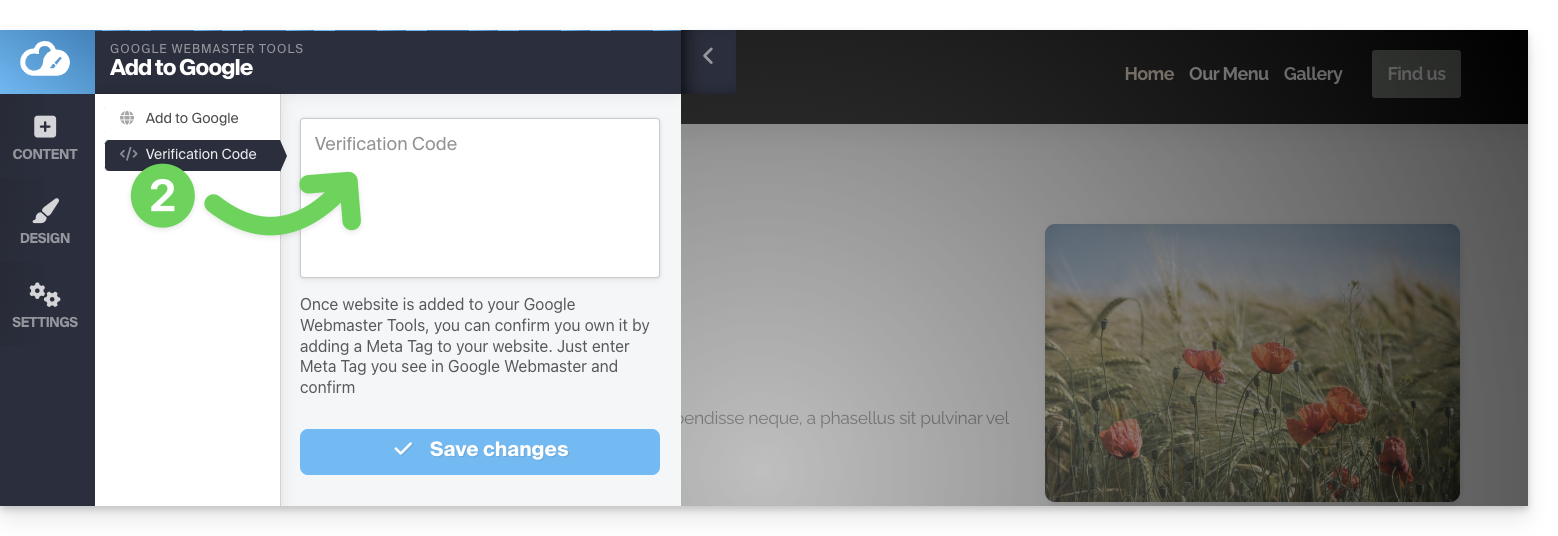
Verificación de la propiedad (solicitada por Google)
Cuando desea agregar su sitio a la herramienta de Google y hace clic en el botón en el paso 1 anterior, se le harán 2 propuestas:
- el método para monitorear un dominio completo, que requiere una verificación que deberá realizar en su nombre de dominio (en la interfaz de Infomaniak si su nombre de dominio / zona DNS está gestionada por Infomaniak),
- el método más sencillo que permite indicar la URL exacta de su sitio y para el cual la verificación se realizará directamente desde Site Creator:
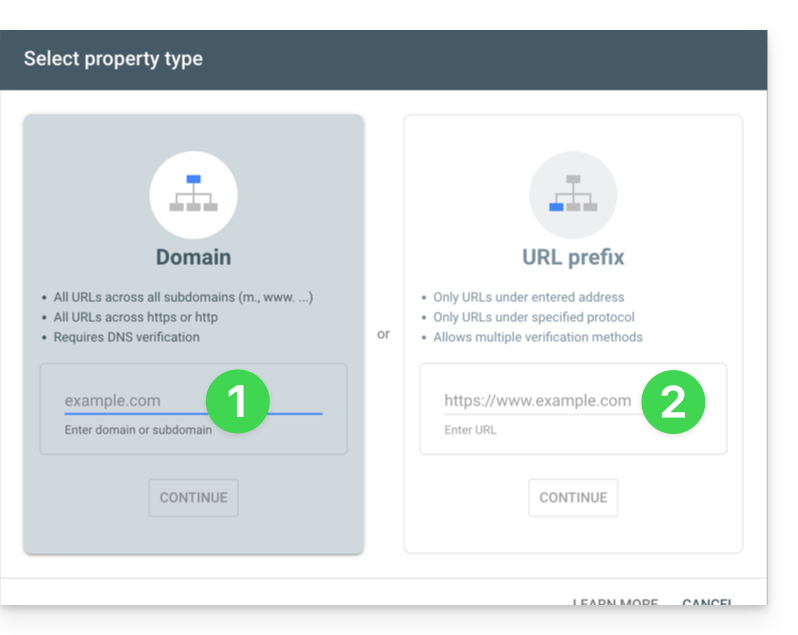
1. Método con verificación de la propiedad del nombre de dominio
- Ingrese la URL completa de su Site Creator y haga clic en Continuar:
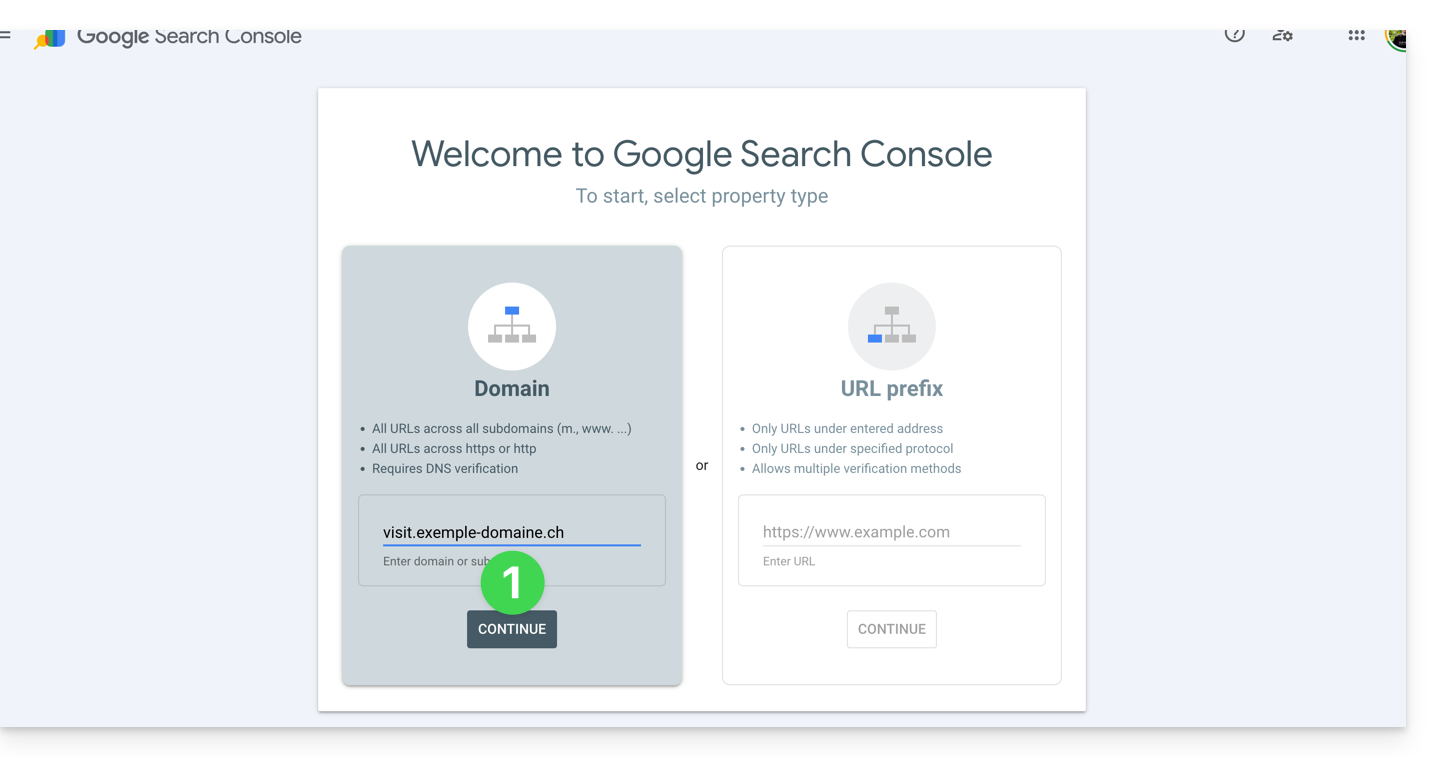
- Verifique que el tipo
TXTesté seleccionado y haga clic en el botón COPIAR: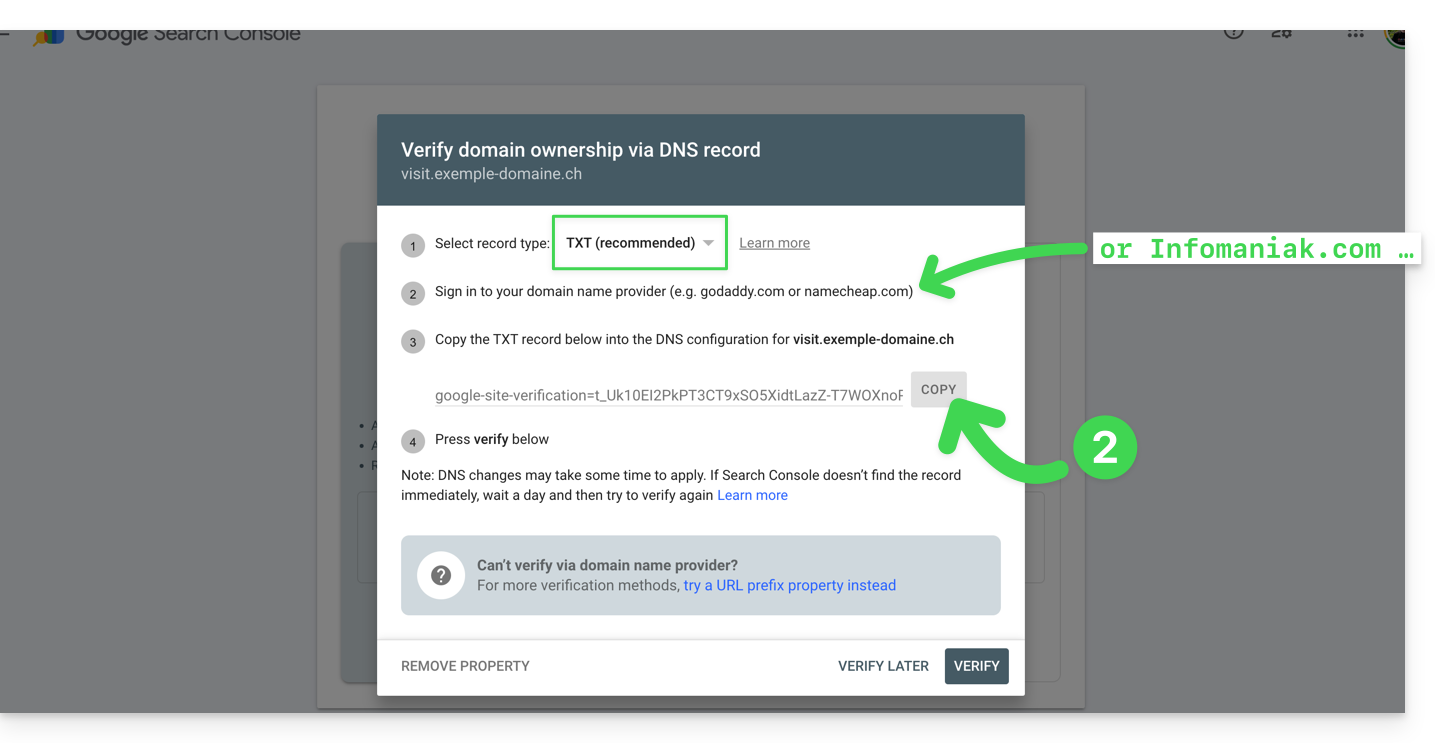
- Haga clic aquí para acceder a la gestión de su nombre de dominio si este está gestionado por Infomaniak (de lo contrario, deberá aplicar estas operaciones con el proveedor correspondiente).
- Haga clic directamente en el nombre asignado al producto correspondiente.
- Haga clic en Zona DNS en el menú lateral izquierdo.
- Haga clic en el botón para agregar un registro:
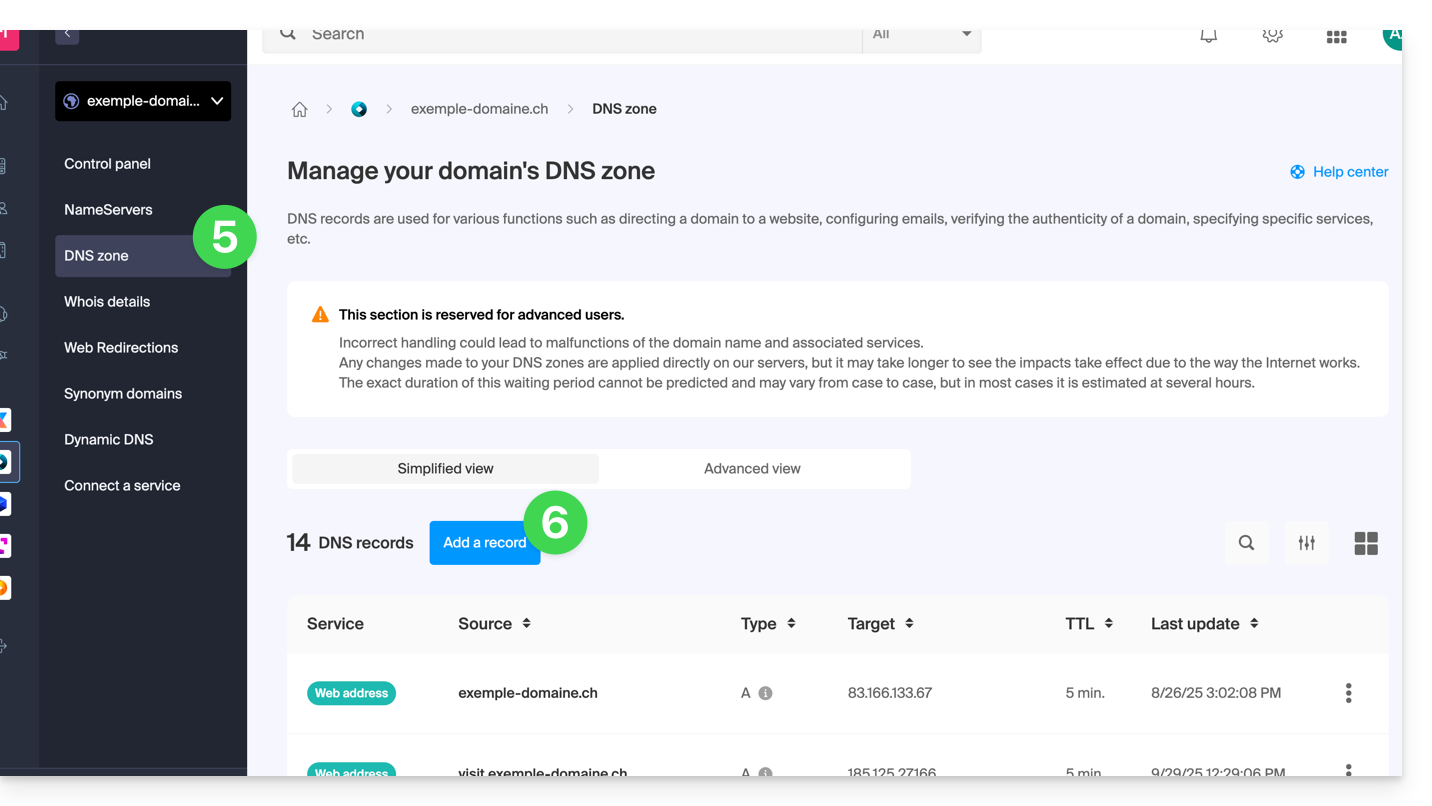
- Seleccione el tipo TXT en la lista.
- Haga clic en el botón Siguiente:
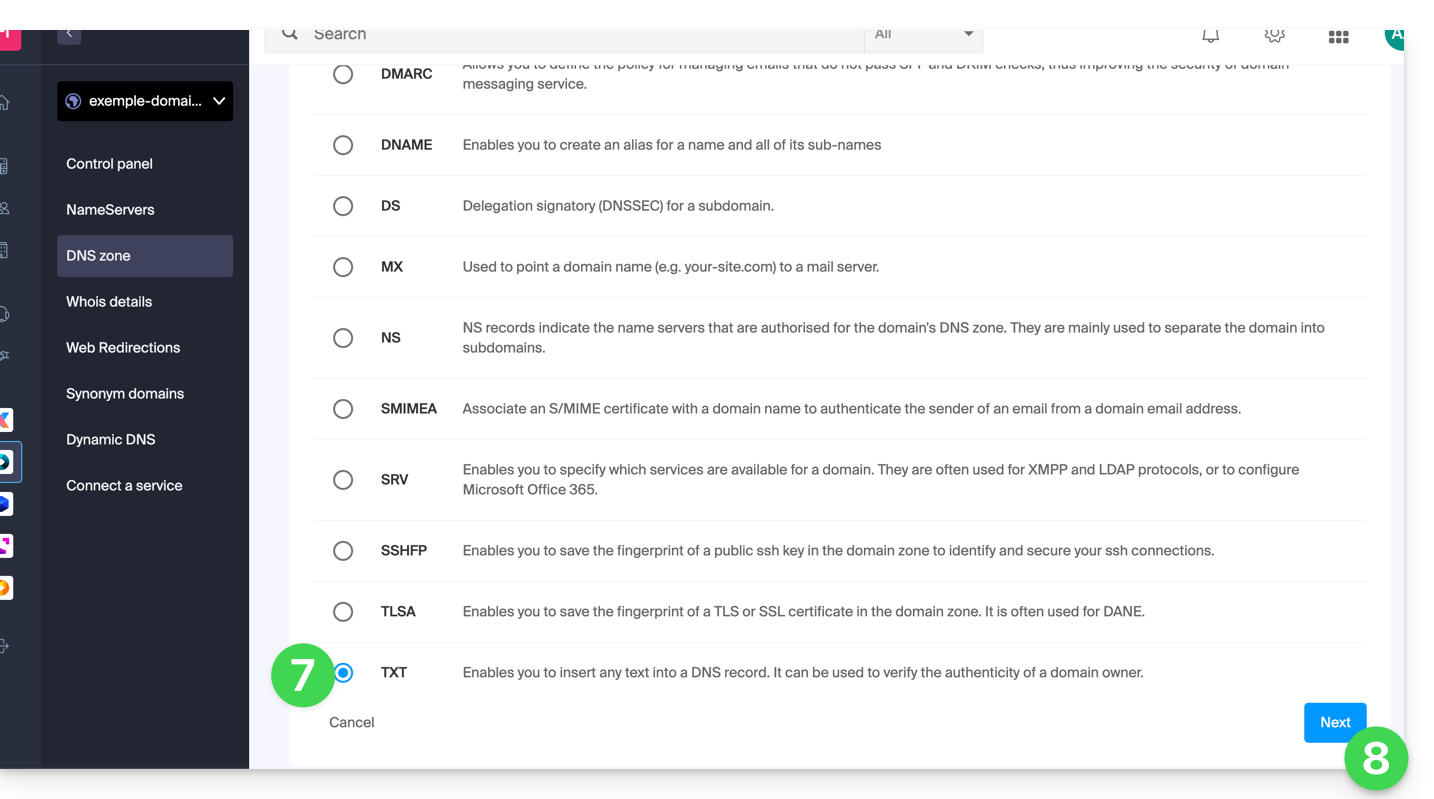
- Deje este campo vacío o ingrese el término que precede a su nombre de dominio si ha creado un sitio
xxx.domain.xyz(en este ejemplo, se ingresaríavisiten el campo Fuente, ya que Site Creator está creado enhttps://visit.ejemplo-dominio.ch). - Pegue la información recuperada en el punto 2 anterior.
- Haga clic en el botón para Guardar:
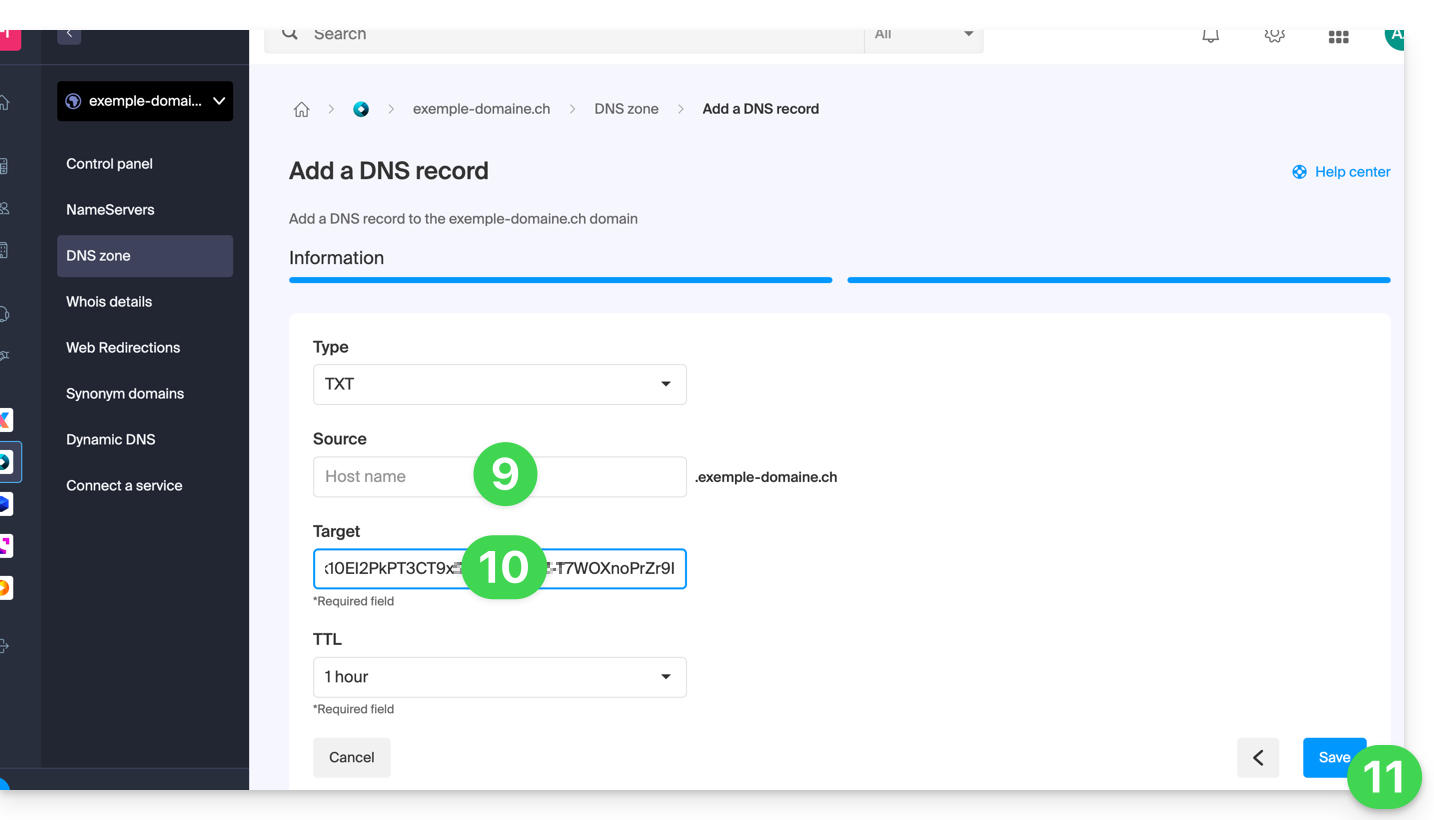
- Vuelva a la herramienta de Google y haga clic en Verificar (espere unos minutos si la verificación no se realiza):
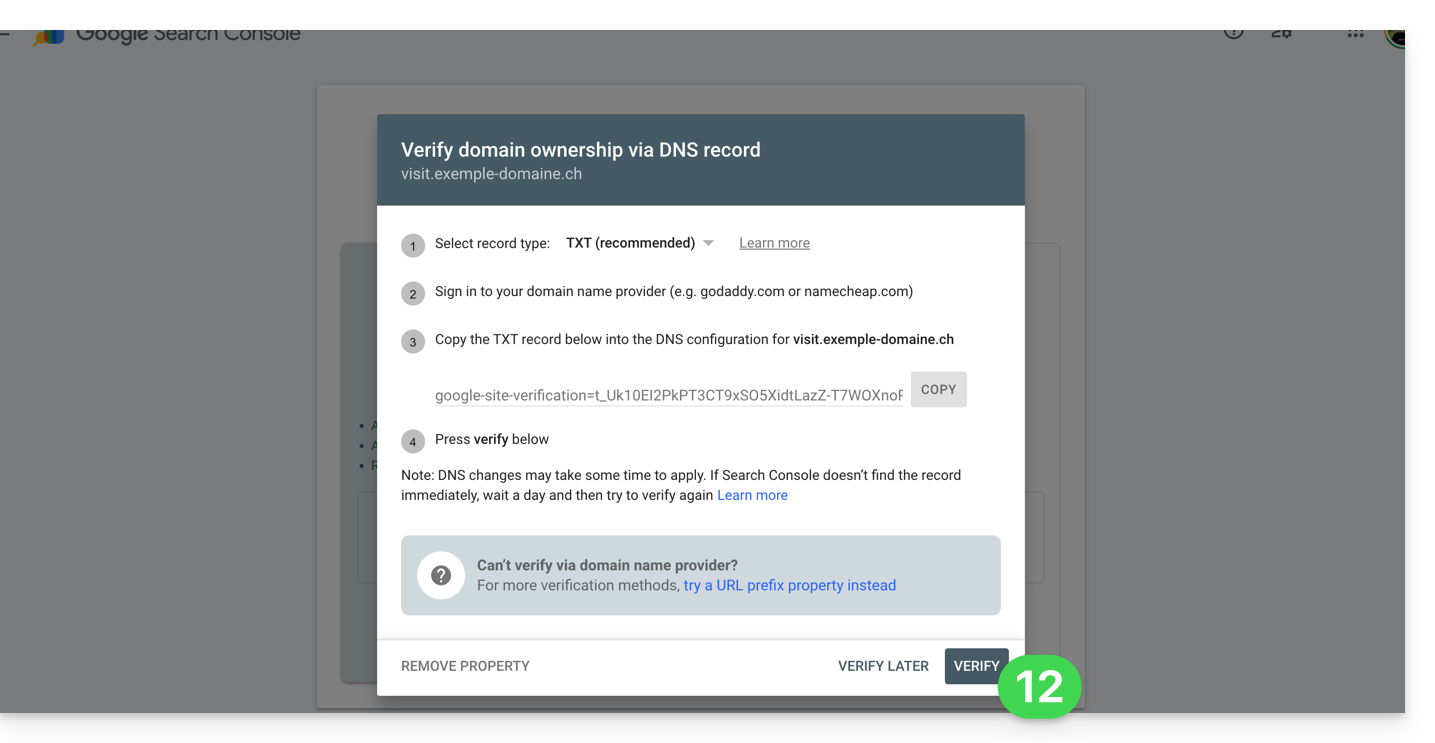
- ¡Listo! El enlace entre su Site Creator y la consola de análisis está establecido; haga clic en el botón para ir a configurar la propiedad:
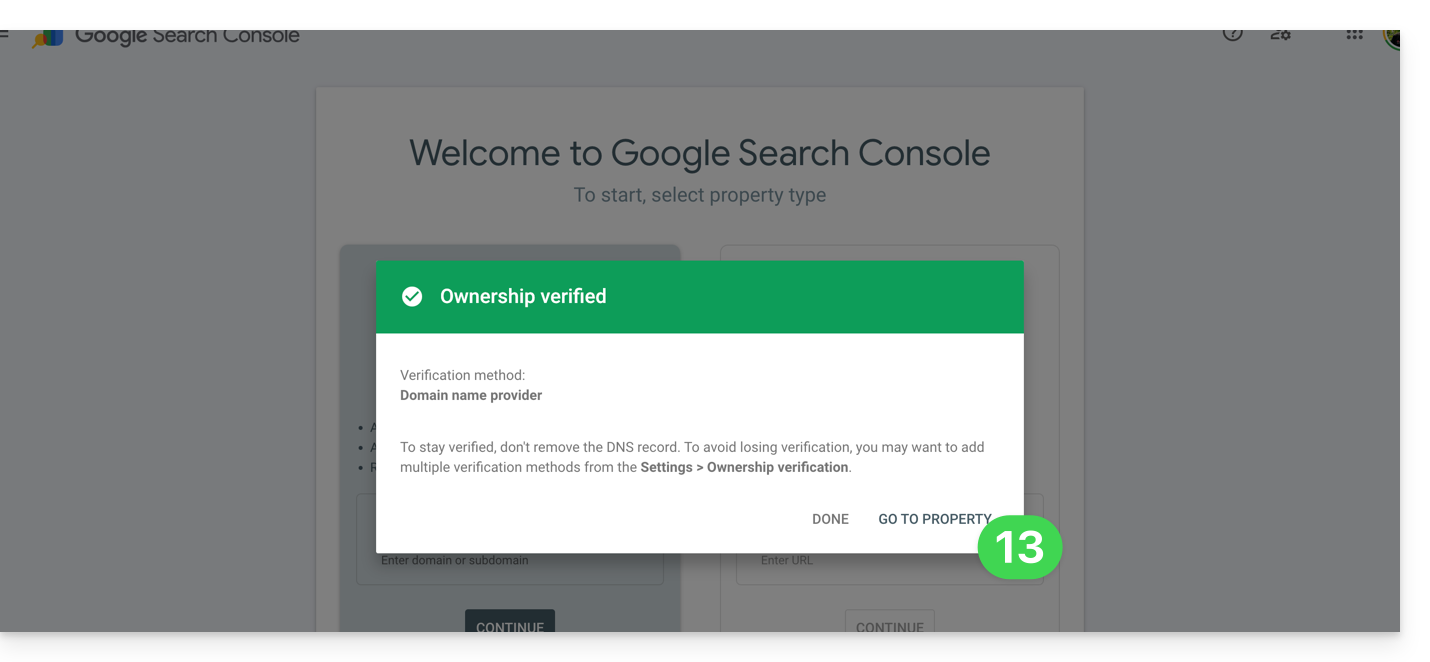
2. Método sencillo
- Ingrese la URL completa de su Site Creator y haga clic en Continuar:
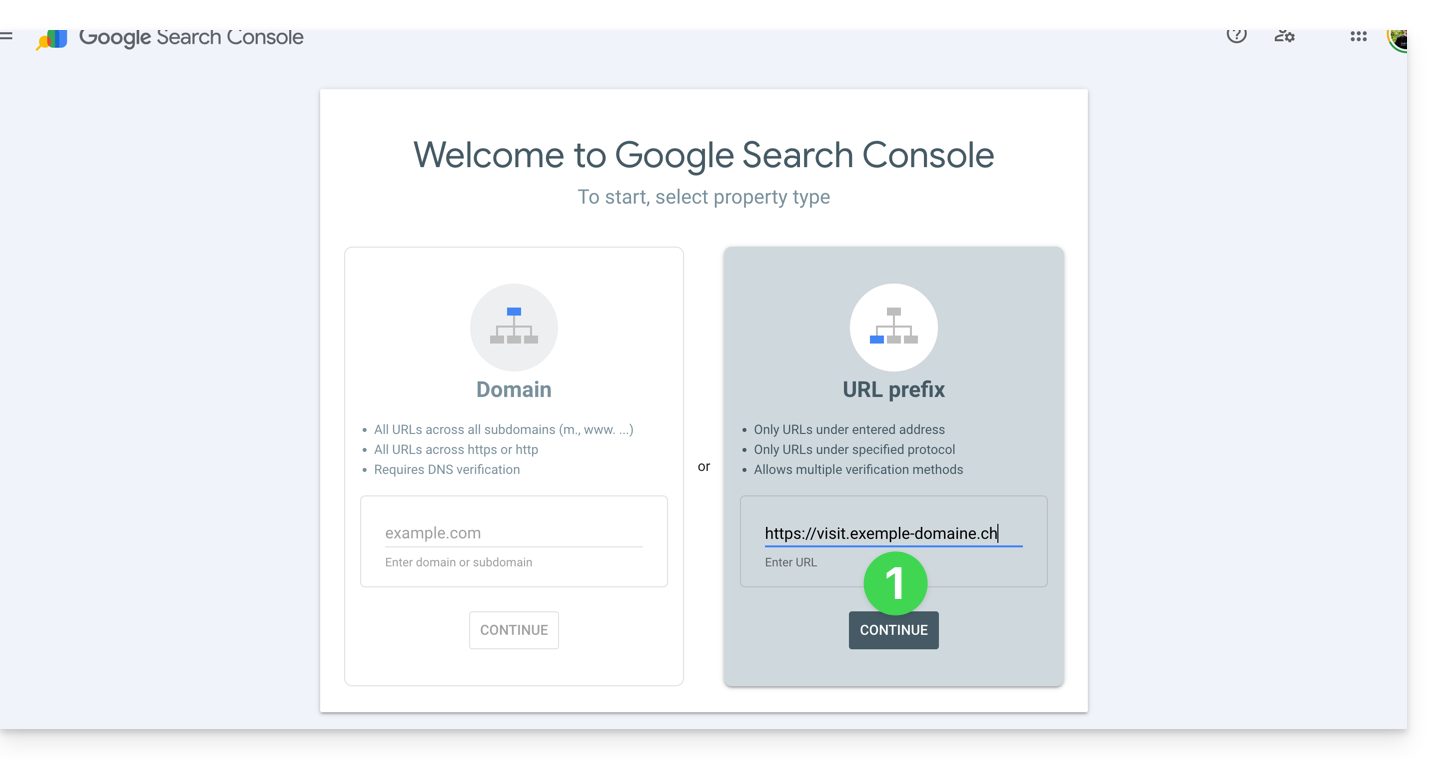
- Haga clic en la flecha para desplegar la sección ETIQUETA HTML que permite obtener la información para pegar en Site Creator y demostrar su pertenencia.
- Haga clic en el botón COPIAR:
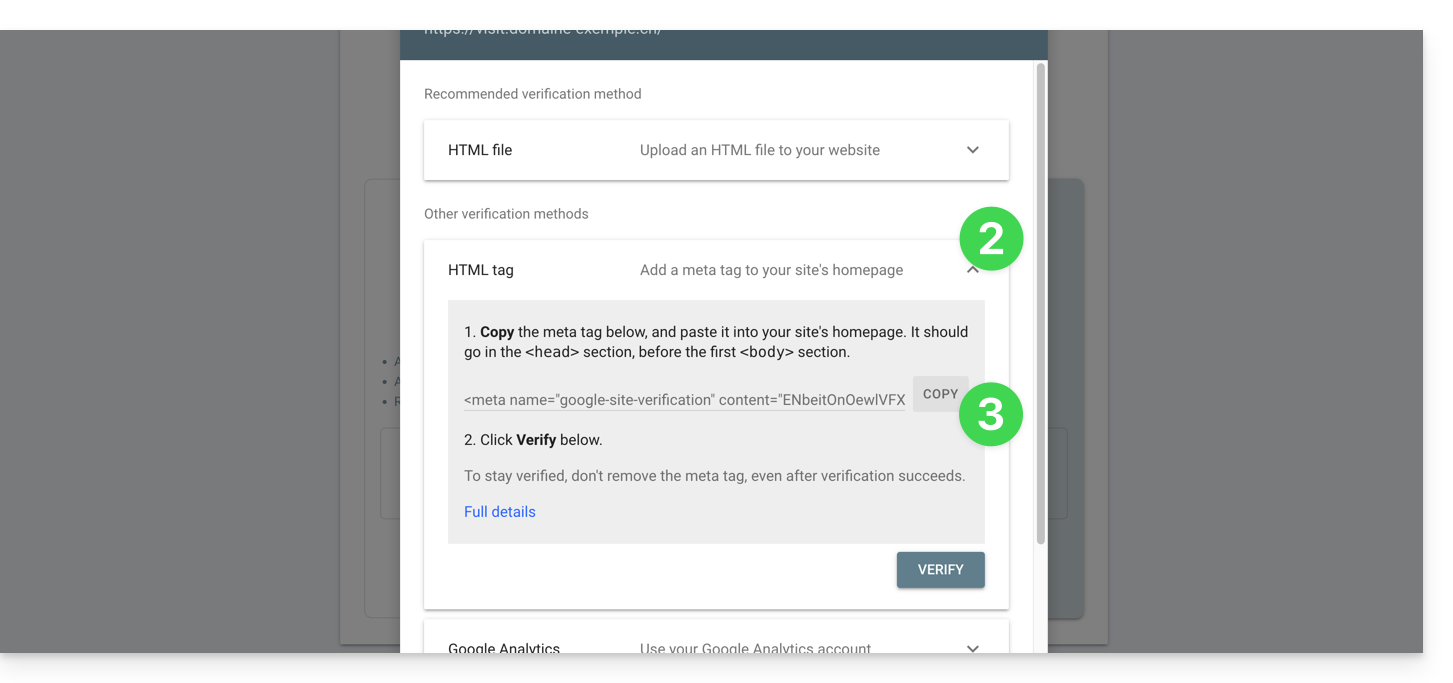
- Pegue la información en la zona correspondiente en Site Creator.
- Guarde los cambios:
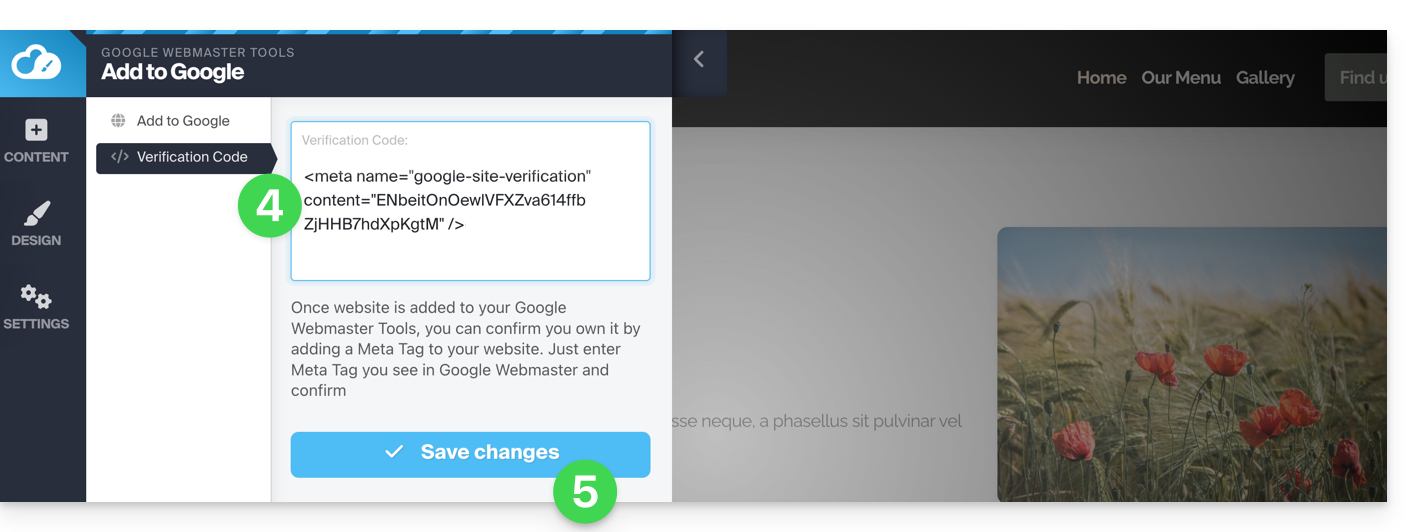
- Vuelva a la herramienta de Google y haga clic en Verificar (espere unos minutos si la verificación no se realiza):
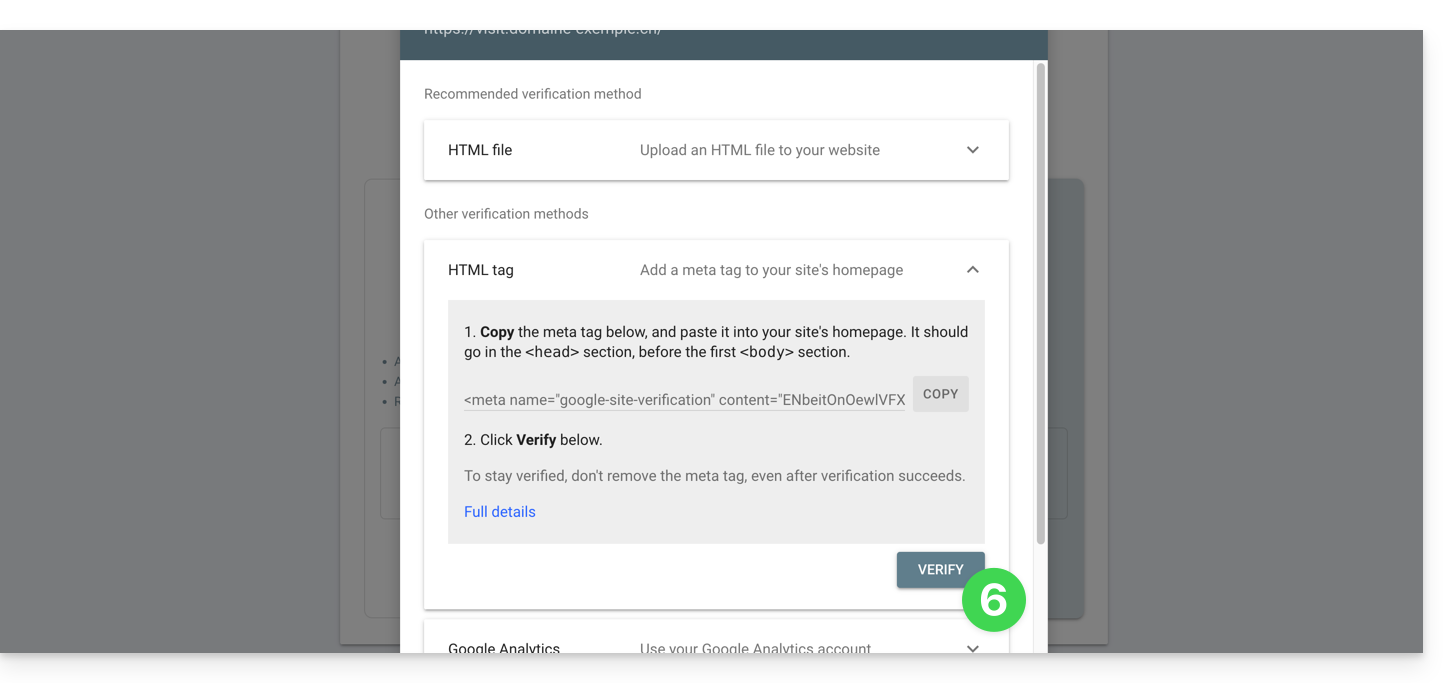
- ¡Listo! El enlace entre su Site Creator y la consola de análisis está establecido; haga clic en el botón para ir a configurar la propiedad:
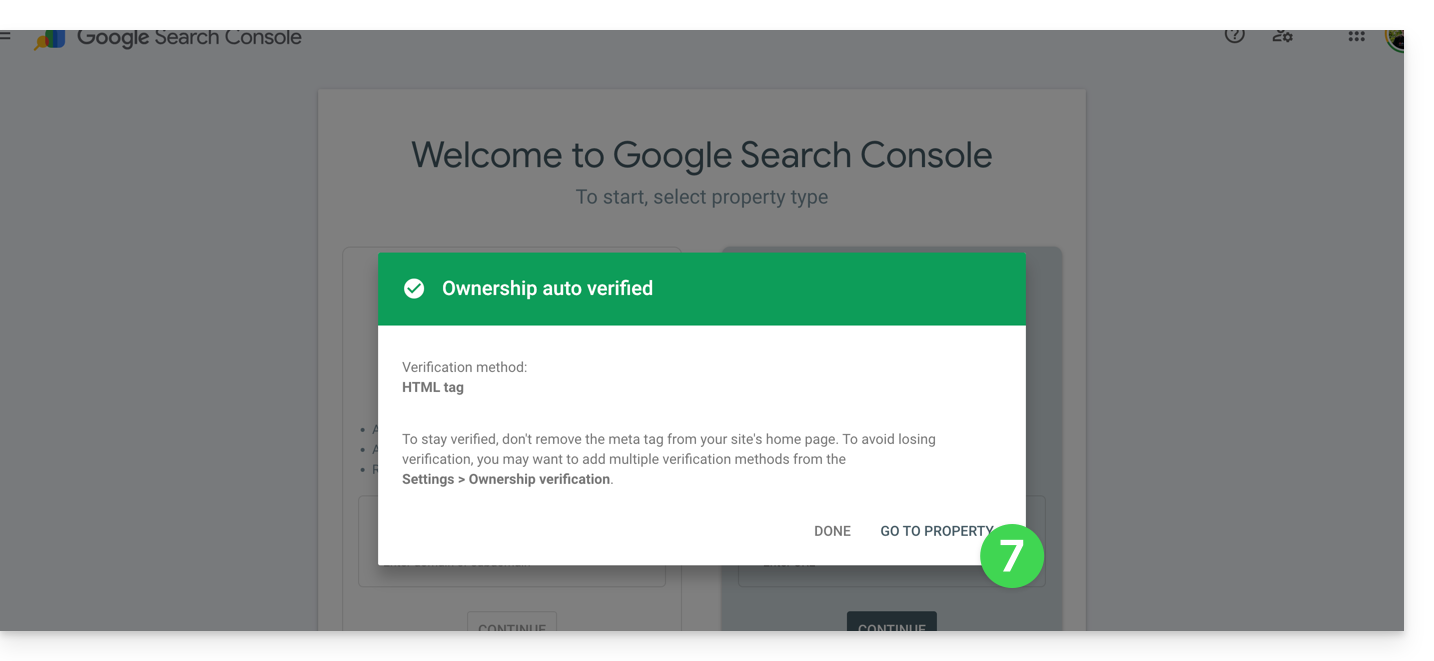
Definir las etiquetas Meta
Una vez en Site Creator:
- Haga clic en el botón Configuración en el menú lateral izquierdo.
- Haga clic en Configuración general.
- Haga clic en SEO y metadatos.
- Introduzca el título, la descripción y las palabras clave del sitio completo:
También es aquí donde puede gestionar el archivo robots.txt si es necesario.
Para definir esto pero para una página específica:
- Haga clic en el botón Configuración en el menú lateral izquierdo.
- Haga clic en Configuración general.
- Haga clic en Configuración de subpágina.
- Haga clic en SEO & Metadatos.
Si no interviene en esta página, es Site Creator quien gestiona dinámicamente sus etiquetas.
También puede gestionar las URL de sus páginas independientemente del título SEO de su página (página llamada "Contacto" en SEO mientras que su URL será, por ejemplo, "/empresa" ).
¿Qué "Meta Keywords"?
Para introducir varias palabras clave, sepárelas con una coma o similar:
Sitemap.xml
No confundir con el módulo de mapa del sitio, el archivo sitemap.xml lista todas las páginas de su sitio para ayudar a los motores de búsqueda a descubrirlas y a indexarlas de manera eficiente. Puede examinarlo para comprender la estructura del sitio; reemplace domain.xyz por su nombre de dominio para acceder a él (de manera pública) desde un navegador:
https://domain.xyz/sitemap.xmlEnvíe su URL limpia a Google Search Console (consulte el primer capítulo más arriba en esta guía) y otras herramientas para webmasters para mejorar la indexación.
Insertar códigos de seguimiento
Su sitio web incluye un módulo Estadísticas sencillo, pero puede utilizar Google Analytics u otros métodos de seguimiento (como Facebook Pixel, Google Tag...) que requieren la inserción de un código en su sitio:
- Haga clic en el botón Configuración en el menú lateral izquierdo.
- Haga clic en Configuración general.
- Haga clic en SEO y estadísticas.
- Desplácese hacia abajo en la página e inserte sus códigos de seguimiento.

